如果你的電腦裡安裝了WinXP+Vista雙系統,相信通常情況下都是先安裝WinXP,然後才安裝Vista,按照“先低後高”的順序進行,否則有可能導致高版本操作系統無法啟動的問題。而今天我們就要來說說如何手動修復WinXP+Vista雙系統引導文件。
從Windows Vista開始,操作系統的啟動管理器已經不再是Windows 2000/XP/Server 2003所采用的NTLDR+boot.ini,而是采用了全新的啟動配置數據庫存儲(BCD)。在基於Windows Vista的計算機上安裝早期版本的Windows操作系統時,安裝程序將覆蓋MBR、啟動扇區和啟動文件中的所有內容,這種情況下我們無法再使用來自早期版本的Windows操作系統的boot.ini文件來啟動Windows Vista。即使在記事本中打開boot.ini這個文件,也只會看到圖1所示的提示信息(請注意圖中的紅色框線)。

如果錯誤事實已經形成,我們也完全不用擔心,這裡以D盤安裝了Windows Vista,以後由於某些原因格式化C盤重新安裝Windows XP為例進行說明。按照下面的步驟即可手動修復:
第1步:還原MBR並恢復啟動管理器
使用Windows Vista的安裝光盤引導計算機,按照選擇安裝語言、時間和貨幣格式、鍵盤和輸入方法的順序,進入安裝程序界面後從左下角選擇“修復計算機”,然後在下一畫面中選擇“命令提示符”(見圖2),在命令提示符環境手工輸入如下命令並運行:bootsect -nt60 all
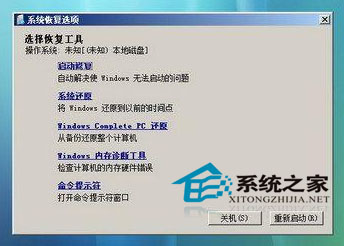
第2步:重新構建BCD
仍然是在命令提示符環境執行“bootrec /RebuildBcd”的命令,這條命令會在所有磁盤中掃描與Windows Vista兼容的安裝,並將其重新添加到新生成的BCD存儲中,注意這裡的重建BCD是完全徹底的。
第3步:手工添加Windows XP項目
需要指出的是,由於“bootrec /RebuildBcd”只是針對Windows Vista和Windows Server 2008進行檢測,無法檢測並發現Windows XP,因此我們只能采取手工添加的方法將Windows XP加入BCD,否則多重啟動菜單中將只會顯示Windows Vista,而不會顯示Windows XP。
bcdedit.exe命令行工具可以修改啟動配置數據存儲,我們可以在命令提示符環境依次輸入如下命令並執行,圓括號中的內容表示該命令的解釋,執行時無須輸入:
bcdedit /create {ntldr} /d "早期版本的 Windows"
(在存儲中新建名為“早期版本的 Windows”的項)
bcdedit /set {ntldr} device partition=C:
(設置存儲中的項選項值,將應用程序設備設置到C:分區)
bcdedit /set {ntldr} pathntldr
bcdedit /displayorder {ntldr} /addlast
(設置啟動管理器中顯示多重引導菜單的順序)
上述命令中,標記符“{ntldr}”是用來指定可用於啟動早於Windows Vista版本的操作系統的OS加載器,“早期版本的 Windows”的信息可以自由更改;“PARTITION=C:”是表示NTLDR所在的硬盤活動分區,請根據實際情況修改命令;“/addlast”表示將指定的項標識符添加到顯示順序的末尾,bcdedit.exe更多的可用參數可以查看幫助文件。
最後,用戶們只需要重新啟動系統,此時你就會發現問題已經得到解決,手動修復WinXP+Vista雙系統引導文件雖然顯得有點復雜,但是只要耐心按步驟操作,就一定可以成功,比起一些軟件修復,成功率要大的很多,有這方面問題需要修復的朋友抓緊試試吧。